Я бачив цю дратівливу проблему на кількох ноутбуках Windows 8 (або 8.1) під час вимикання комп’ютера: екран стає чорним, але вентилятор процесора (ЦП) залишається увімкненим, а на деяких ноутбуках індикатори стану живлення та жорсткого диска також залишаються на. Під час такої поведінки єдиний спосіб повністю вимкнути ноутбук – це постійно натискати кнопку живлення.
Щоб вирішити вищевказану проблему (вентилятори продовжують працювати під час вимкнення Windows), я застосовував наступні рішення в окремих випадках (на різних комп’ютерах) із успішними результатами.
Як вирішити: вентилятори продовжують працювати після завершення роботи Windows.
Рішення 1. Увімкнути гібридний режим сну.
Функція гібридного сну представлена в Windows Vista і поєднує функції сну та глибокого сну. Простіше кажучи, коли ви активуєте функцію гібридного сну, Windows записує активні дані на ваш жорсткий диск (як режим глибокого сну), але також забезпечує низький рівень потужності у вашій RAM, щоб також зберігати там активні дані (наприклад, режим сну робить). Щоб увімкнути гібридний режим сну:
1. Відкрийте Windows Панель управління. Щоб зробити це:
- Натисніть «Windows”
![Image-201_thumb8[1] Image-201_thumb8[1]](/f/7235045a4182d4402a73adf7b73aa8b3.png) + “Р” для завантаження Біжи діалогове вікно.
+ “Р” для завантаження Біжи діалогове вікно. - Введіть «панель управління" і натисніть Введіть.

2. Змінити "Переглянути за” варіант до “Маленькі іконки», а потім натисніть «Параметри живлення”.
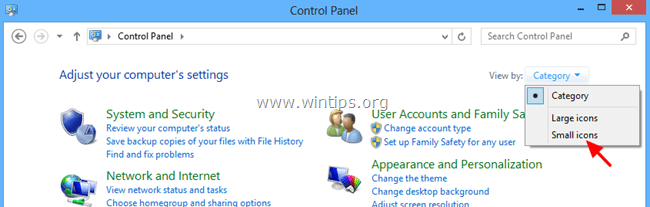
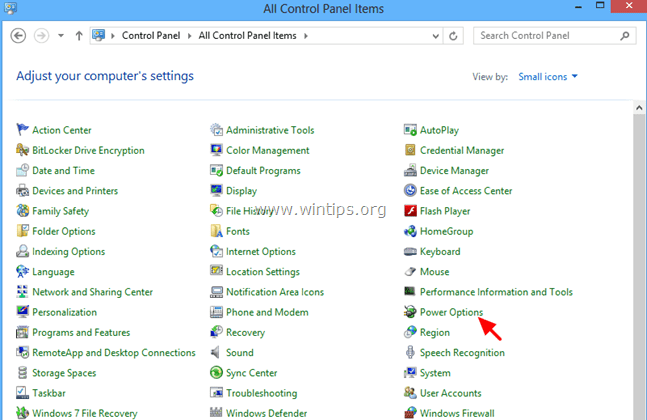
3. Натисніть "Змінити налаштування плану” на активному (вибраному) плані.

4. Натисніть "Змініть додаткові параметри живлення”.

5. Коли на екрані з’являться параметри живлення, розгорніть параметри сну.
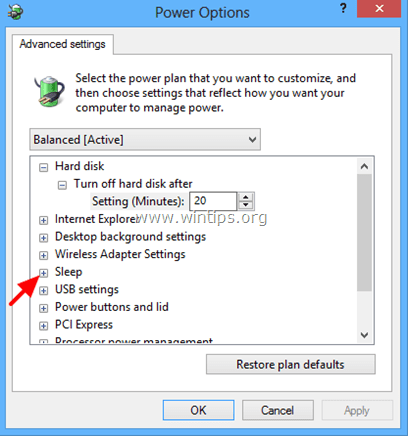
6. Розгорнути Дозволити гібридний режим сну* і встановіть параметр "На батареї"і"Підключений"варіанти до Увімкнено і натисніть ДОБРЕ.
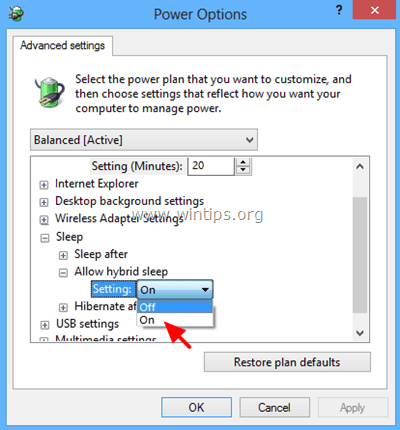
* Примітка: Якщо параметр Дозволити гібридний режим сну відсутній, то:
а. Увімкніть режим глибокого сну з командного рядка за допомогою цієї команди: powercfg.exe –h
б. Встановіть режим Призупинення в режимі RAM (S3) у BIOS. (Див. Рішення 2 нижче, як це зробити).
Рішення 2. Установіть Power State (у BIOS) на ACPI S3 Mode (Suspend to RAM).
1. Увійдіть у налаштування BIOS і в меню керування живленням встановіть параметр Режим призупинення ACPI (або Режим очікування) до "S3 (STR)".
2. Зберегти та вийти з налаштувань Bios та увійдіть у Windows у звичайному режимі.
Примітка: Якщо режим ACPI S3 недоступний у налаштуваннях BIOS, необхідно оновити BIOS до останньої версії. Але оскільки оновлення BIOS є ризикованим, переконайтеся, що нова версія BIOS підтримує режим ACPI S3 перед оновленням.
Рішення 3. Вимкніть швидкий запуск (Windows 8).
Спробуйте відключити Швидкий запуск особливість. Щоб вимкнути швидкий запуск, виконайте дії в цій статті:
Як відключити швидкий запуск у Windows 8 і 8.1
Рішення 4. Від’єднайте бездротові принтери.
Якщо ви використовуєте бездротовий принтер, переключіть підключення до принтера з WLAN на LAN (якщо це підтримується принтером). Як тимчасове рішення, ви також можете вимкнути принтер перед вимкненням комп’ютера.
Інші речі, які можна спробувати, якщо наведені вище рішення не працюють:
1. Від’єднайте всі зовнішні пристрої (наприклад, кард-рідер, миша, принтер тощо)
2. Видаліть усі небажані програми, які запущені під час запуску Windows. Можливо, деякі з них заважають вашій системі переходити в режим сну (наприклад, UTorrent, Skype тощо). Безкоштовна, проста у використанні та надійна утиліта для керування програмами запуску – це CCleaner.
Докладні інструкції щодо керування програмами запуску за допомогою CCleaner можна знайти тут.
- Як встановити та використовувати один з найкращих безкоштовних засобів очищення реєстру для керування Windows
3. Встановіть найновіші драйвери для вашого обладнання (наприклад, відеокарти, зчитувача карт, USB тощо).
4. Якщо у вас є ноутбук HP (або іншої марки) з функцією перемикання графіки (ноутбук з двома графічними адаптерами), то за допомогою налаштувань BIOS встановіть Перемиканий графічний режим установка на Виправлено. Детальні інструкції щодо того, як це зробити, ви можете знайти тут: Увімкнення фіксованого режиму перемикання графіки в BIOS